ps扣印章
硬件型号:联想小新Air15

你知道ps怎么扣章透明背景吗?
PS软件是我们设计人员工作中不可缺少的办公软件之一。它功能强大,能帮助我们处理很多繁杂的图片。而在ps中,抠图是非常常见的技术,也是ps的一个专利,我们可以利用抠图工具把我们需要的图片或者文字抠出来,和别的内容结合成为我们想要的效果。
今天,我们就来一起看看怎么使用photoshop抠公章,并存为透明图片。感兴趣的同学一起来看看吧!
步骤如下:
1、首先,我们需要打开PS软件,随机打开公章图片。然后,我们在【工具栏】中选择【选择】,在下拉菜单中选择【色彩范围】。
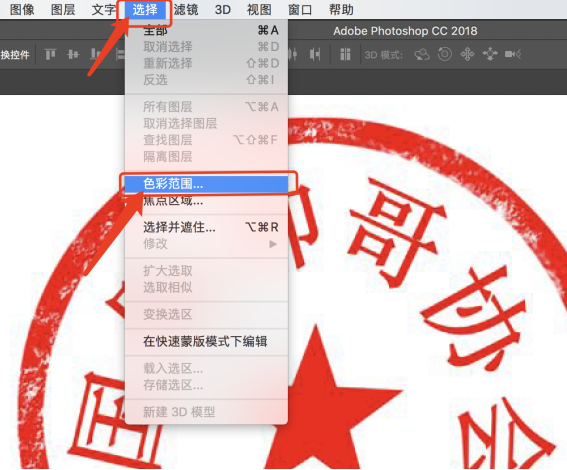
2、接着,我们在【色彩范围】菜单中,选择右边第一个吸管工具,在图片中白色不需要的地方取色,取色之后调整【色彩容差】,调整好后,点击【确定】。
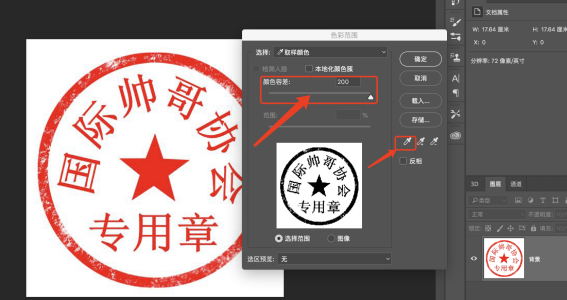
3、下一步,我们单击键盘上的【delete】键,删除多余的白色背景。
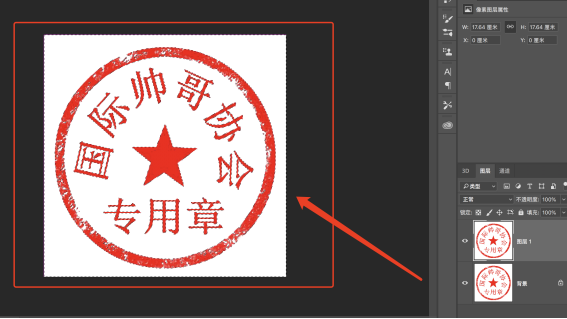
4、下一步,我们通过快捷键【ctrl+shift+i】对印章进行反选,选中红色的印章部分后,调整前景色为红色,对印章颜色部分进行加强。
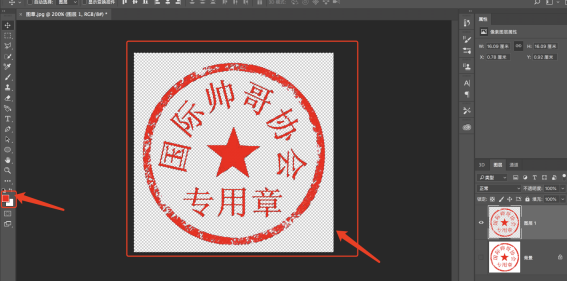
5、全部调整好之后,单击属性栏中【文件】选择【另存为】将刚才的印章存储为【png格式】图片即可。
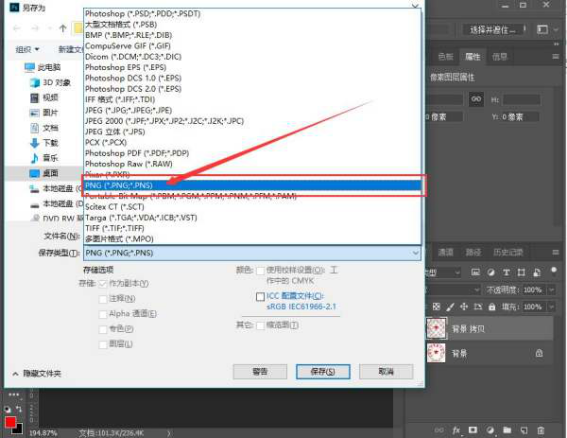
好了,以上就是关于PS扣出透明图章的方法了,你们学会了吗?那么,我们今天到这里就结束了,希望可以帮到你们。感谢观赏,下期再见吧!
本篇文章使用以下硬件型号:联想小新Air15;系统版本:win10;软件版本:Adobe Photoshop CC 2018。
ps抠公章步骤有哪些?
随着知识经济时代的到来,企业对员工的素质要求越来越高。现代社会要求新时代的人才具有适应岗位、职业变化、计算机操作、办公智能化的操作能力,计算机办公软件的广泛使用,在生活的各个领域可见,这也需要现代人掌握一定的办公软件操作知识,探索办公软件操作技能,才能适应现代的工作节奏和内容。相比普通的办公软件,ps是一款专门用于图像处理的工具。今天我们一起来学习:ps抠公章。
1、用PHOTOSHOP 打开你需要抠公章的扫描件。
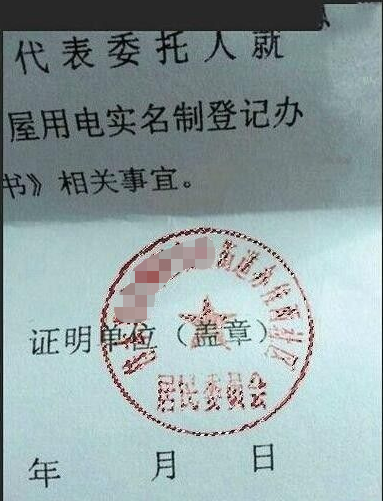
2、同时按下CTRL+J ,复制背景图得到图层1。
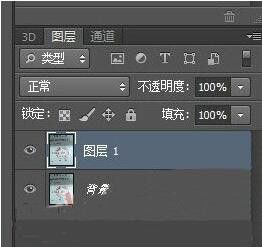
3、鼠标点击。“选择—色彩范围”,用吸管工具扫描图中红色公章部分。
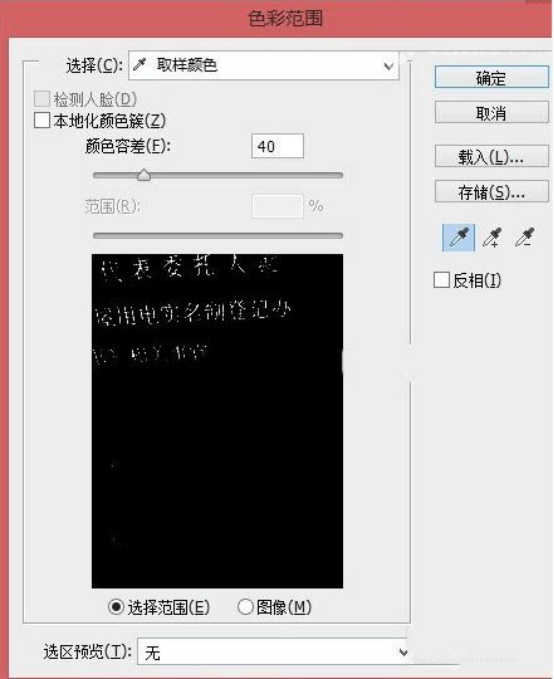
4、选好后,回到画布,得到印章的选区。
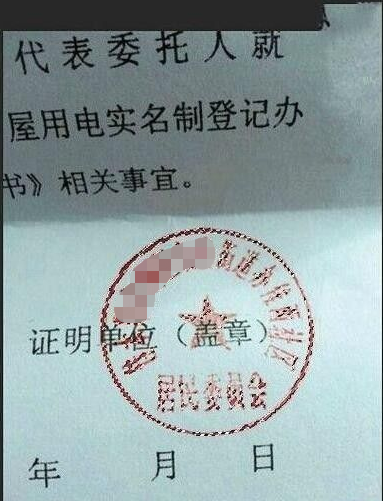
5、复制选区到新的图层得到图层2。
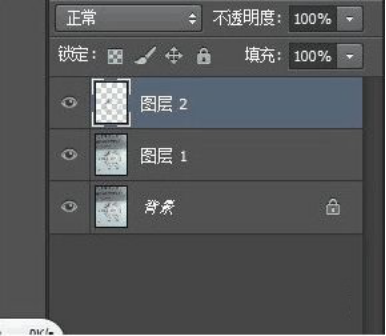
6、到此公章的大概轮廓出来了,添加饱和度。
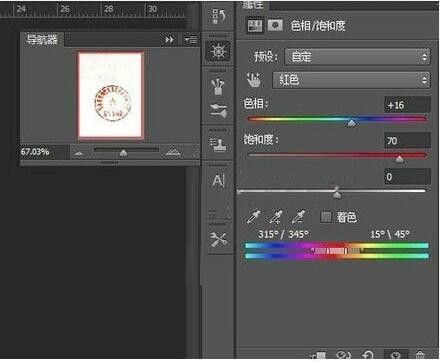
7、保存图片为PNG格式,复制到WORD即可。

综上所述,以上就是ps抠公章的方法和步骤,看起来很复杂的步骤,花时间去学习相信你完全的就能掌握这项操作技能,如果你是初入职场的新人,也不要担心,办公软件的操作也是一个熟练的工种,只要肯下功夫多多独立操作练习,相信很快的就能掌握ps的操作方法。
本篇文章使用以下硬件型号:联想小新Air15;系统版本:win10;软件版本:ps 2015 。
ps软件怎么抠取印章
硬件型号:联想小新Air15
系统版本:win10
软件版本:Adobe Photoshop 2020
在公司里面上班的同志们,你们有没有遇到老板让你们用ps软件扣取印章的任务呢?下面小编教大家一个简单的方法让你的工作提升数倍。
1、打开ps软件,然后点击“文件-打开”打开我们要扣取的印章的原图。
这是小编自制的印章,技术有限,大家凑合着看,我们的目的不是印章好不好看,而是学会如何利用ps软件把它扣下来。
言归正传,我们首先复制一层,点击图层里面的复制图层,点击确定。就会看见图层列表里又多了一个一样的图片图层(复制的目的是留着备用,防止破坏原图)
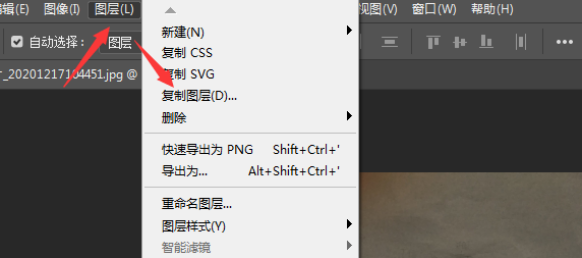
我们就可以在复制的这一层,点击选择工具里面的色彩范围,点击确定。
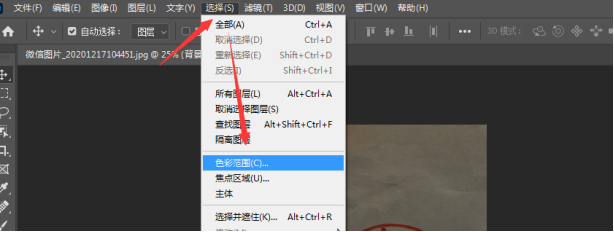
在弹出的彩色范围对话框中选择“取样颜色”,然后通过取样器在图中需要选择的颜色上点击取样。
在对话框中的预览图中,白色表示被选择的,将显示出来的内容,黑色表示不被选择的就是将被覆盖掉的内容。如果选择不全,可以点击对话框中的增加取色按钮(图中红色框框出)来增加取色范围。同理,也可以点击减少取色按钮来减少取色范围。同时可以调整颜色容差来对选择范围进行设定。具体的如图所示:
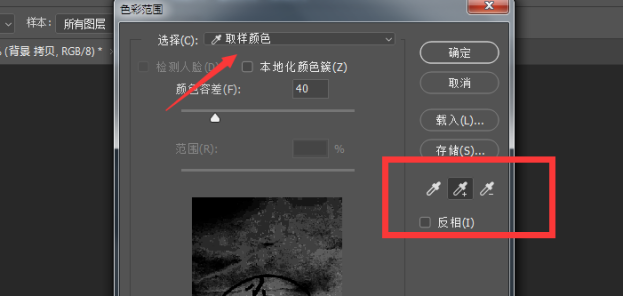
取色完成后点击确定。此时图中就产生出一个印章选区。接着我们点击“图层”-“新建”-“通过拷贝的图层”,如下图所示:
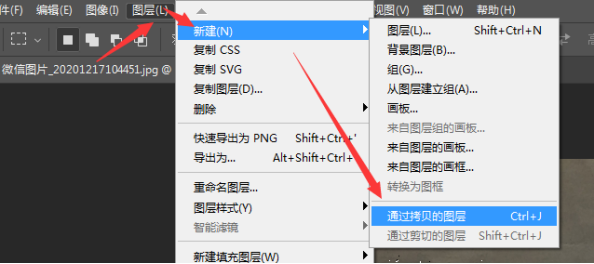
之后就产生了一个印章在新的图层中。
通过上面这些操作,印章的大概轮廓已经出来了。但可能还存在部分瑕疵,这就需要我们通过画笔、仿制图章、色相饱和度等工具对其进行修复。然后我们就可以将抠出来的印章放到我们需要它的地方了。
PS印章抠图怎么做?
说到PS印章抠图,在我们的日常工作学习中,会用到很多文件资料,有时候为了证明文件的有效性会加盖印章,纸质文件不能高效传输,就需要制作电子版本,然而电子版的印章会怎么得到呢,这时候就需要PS印章抠图了,那么PS印章抠图怎么做呢?下面小编就来介绍一下。
一般印章图片都是扫描纸质文件得到的,打开图片,看到右边的图层显示为“背景”,后面还有一把小锁,这是不可编辑的,按住“Alt”键,鼠标双击“背景”,它就变为图层0,就可以编辑了。
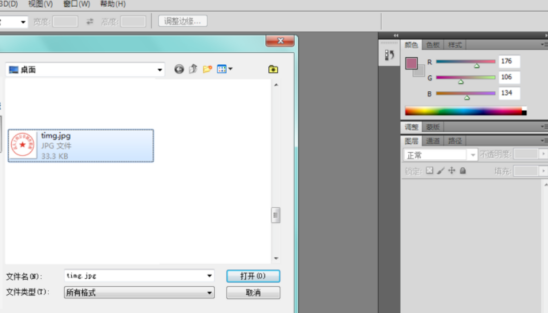
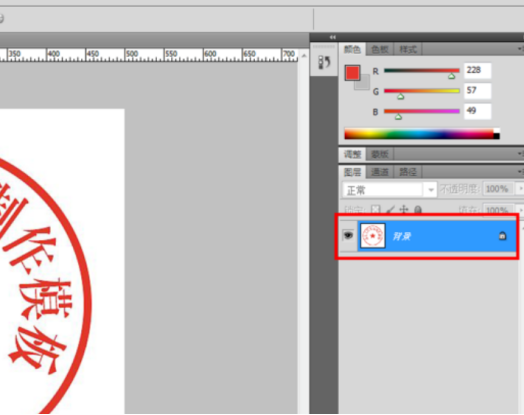
开始做选区,先将图片放大一些,在“选择”里找到“色彩范围”,弹出设置窗口,1选择取样颜色,鼠标变为吸管,然后点选图中较多的红色,2调整颜色容差,可扩大/缩小颜色范围,3可以选择吸管加/减,意思是添加/删除颜色,4是选择预览图的显示形式,灰度/原图。
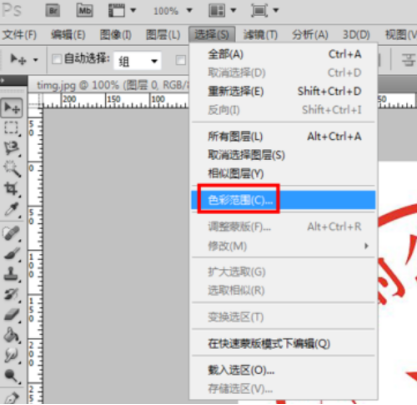
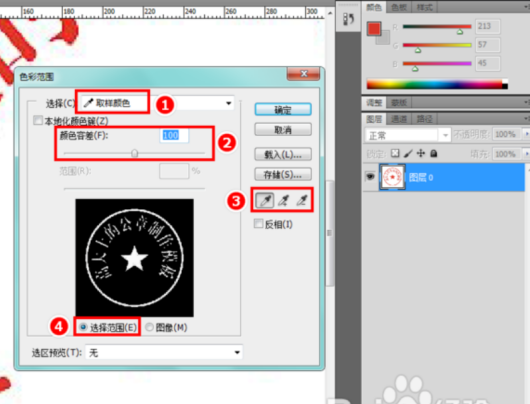
调整好以后,就会出现蚂蚁线选区,“Ctrl+J”或者“Ctrl+C、Ctrl+V”复制选区图层,重复点击图层0的“眼睛”,可以对比观察印章的完整性,
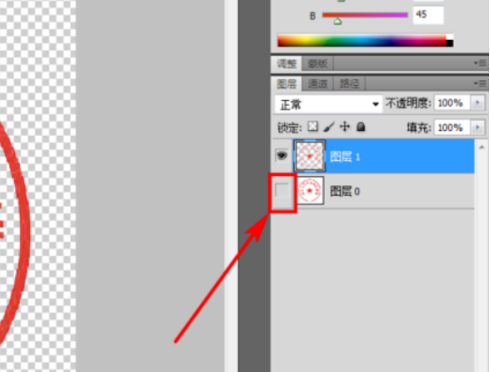
下面来调印章的颜色,找到图像-->调整-->色相/饱和度或者“Ctrl+U”,打开调整窗口,色相不用动,修改饱和度及明度,最终效果就是印章的颜色鲜红明亮。
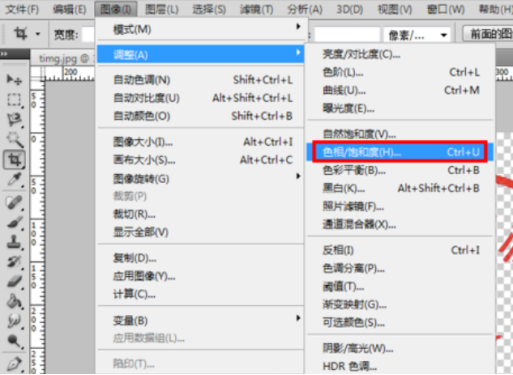
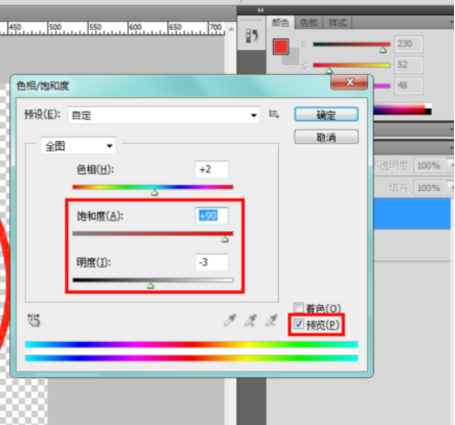
接下来就是裁剪图片,找到“裁剪工具”,调整选区,裁掉多余的空白,点右上角的“√”确认。
保存制作好的印章图片,在“文件”找到“存储为”,这里要选择PNG格式,这样才能保存透明背景,导入到需要的文件中才不会覆盖文字。
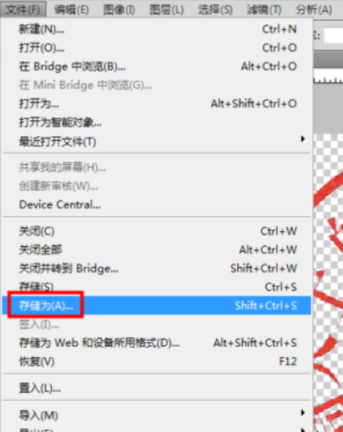
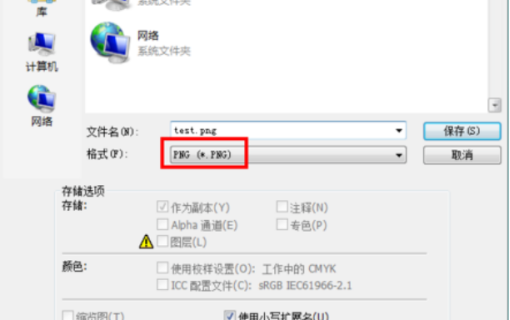
浏览制作好的印章图片,如果有白色背景,检查一下哪一步出现了问题,再重新处理一下就可以了。
那么以上内容就是PS印章抠图怎么做的答案了,小伙伴们如果需要,可以自己按照步骤试一试。希望小编的方法能够为你带来帮助。
硬件型号:联想小新Air15
系统版本:win10
软件版本:PS(CC2018)

